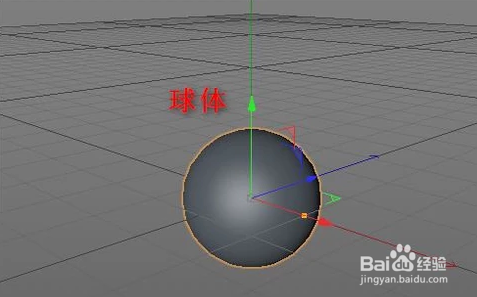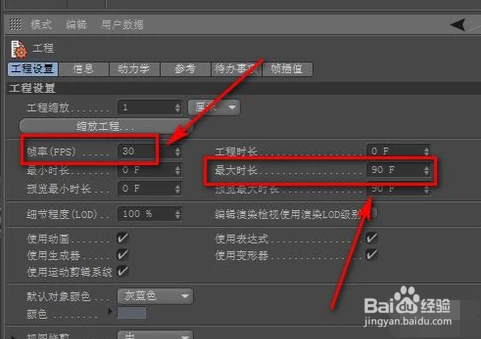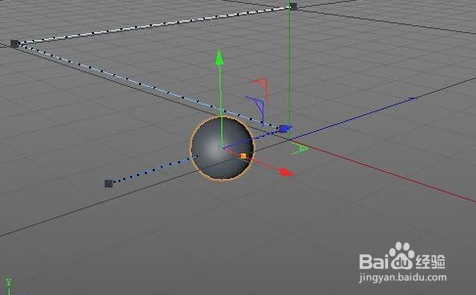c4d如何制作物体位移动画
1、我们启动c4d软件;打开c4d的主界面,然后在透视视图中创建一个物体;本文创建的物体是球体。
2、按键盘的T键,调出缩放工具,把球体缩小些,按键盘的数字9,选取:实时选择工具,把球体移到如下图所示的位置上。
3、接下来,设置帧速率与最大时长,按下CTRL+D ,调出工程设置面板。设置帧速率与最大时长,在本文中,帧速率设置为30;最大时长为90帧。
4、看时间线这里,这里有三个红色的按钮,鼠标点击中间这个按钮,自动记录关键帧。
5、接着把时间线上绿色滑块移到30帧的位置上,再把球体移到如图中所示这个位置上。
6、接着再把时间线上绿色滑块移到60帧的位置上,再把球体移到如图中所示这个位置上。
7、再把时间线上绿色滑块移到90帧的位置上,同样把球体移到如图中所示这个位置上。
8、球体位移动画制作完成,把时间线上的绿色滑块移到0帧这里,再按空格,看下球体位置动画效果,也可以不选中球体,这样就把路径给隐藏起来,再播放下动画。
声明:本网站引用、摘录或转载内容仅供网站访问者交流或参考,不代表本站立场,如存在版权或非法内容,请联系站长删除,联系邮箱:site.kefu@qq.com。
阅读量:41
阅读量:94
阅读量:75
阅读量:78
阅读量:38